Zurzeit besitze ich neben meinem iPhone 4 das Nexus 7 (siehe Anleitung: Google Nexus 7 16GB für 265€ in England bestellen und nach Deutschland liefern lassen) und habe mich natürlich in den letzten Tagen intensiv mit dem Tablet beschäftigt.
Wie ihr wahrscheinlich wisst, ist beim Kauf ein Google Play Store Guthaben in Höhe von 25$ und der Film „Transformers: Dark of the Moon“ inklusive. Wie ihr das Guthaben aktivieren könnt, habe ich bereits im ersten Artikel beschrieben. Heute geht es um den Film.
Eine kurze Info vorab: Leider konnte ich niemanden finden, der meine Anleitung noch einmal testen konnte, daher hoffe ich nun einfach, dass sie bei euch genauso funktioniert. Falls nicht, meldet euch bitte in den Kommentaren oder via Mail, Twitter, etc.
Los geht’s:
Zugang zum englischen Play Store
Normalerweise kommt man nur via root-Zugriff und Market Enabler in den Play Store eines anderen Landes. Mir war das aber zu umständlich, weshalb ich es via VPN/Proxy versucht habe – und es hat am Ende auch geklappt. 😉
Falls geöffnet, beendet den Play Store. Löscht nun als erstes den Cache des Play Store auf dem Nexus 7 unter „Einstellungen – Apps – Google Play Store – Cache leeren“. Danach wechselt ihr zu den Netzwerkeinstellungen und fügt ein VPN hinzu. Ich bin nach dieser Anleitung vorgegangen:
- Erstellt unter vpnauthority.com per Klick auf „Free 2-day Trial“ einen Testzugang.
- Wählt in den Netzwerkeinstellungen des Nexus 7 den Punkt „VPN“ aus und erstellt über „VPN-Profil hinzufügen“ ein neues Netzwerk: Der Name kann frei gewählt werden, die Serveradresse lautet „us.vpnauthority.com“. Speichert das Profil.
- Verbindet euch mit dem VPN und gebt als Nutzername und Passwort die Daten aus dem unter Punkt 1 erstellten Testzugang ein.
Wenn die Verbindung korrekt hergestellt wurde und links oben in der Benachrichtigungsleiste das Schlüsselsymbol erscheint, startet ihr den Play Store wieder. Auf der Hauptseite sollten nun nicht nur Apps und Bücher, sondern auch Filme erscheinen. Wechselt in den Filme & TV-Bereich und klickt auf den in der Leiste oben erscheinenden Filmstreifen.
Bei mir erschien nun eine Fehlermeldung: „Damit Sie fortfahren können, benötigen Sie die neueste Play Movies App.“
Google Play Movies & TV muss also zuerst aktualisiert werden. Allerdings konnte ich nach dem Klick auf OK das Update nicht starten, denn der entsprechende Button erschien einfach nicht. Falls dies bei euch auch der Fall ist, muss ein Umweg über den Computer her.
Google Play Movies & TV aktualisieren
Falls die Aktualisierung direkt auf dem Tablet bei euch ebenfalls nicht funktioniert hat, müsst ihr folgende Schritte durchführen:
- Ladet euch die Stealthy Erweiterung für Chrome oder Firefox herunter und installiert sie.
- Wechselt zu den Stealthy Optionen und wählt den Punkt „Customized“, sowie im Eingabefeld „United States“ oder „United Kingdom“ aus. Speichert das Ganze ab und aktiviert Stealthy (das Logo wird grün).
- Ruft die Google Play Movies & TV App im Store auf und installiert das Update vom Computer aus auf dem Nexus 7.
- Zum Schluss wechselt ihr wieder ans Nexus 7, verbindet euch mit dem VPN und ruft den Play Store auf.
Der Download von „Transformers: Dark of the Moon“ sollte nun per Klick auf die Stecknadel gestartet werden. Sobald der Film heruntergeladen wird, könnt ihr die VPN-Verbindung beenden – der Download läuft trotzdem weiter.
Sollte etwas bei dieser Anleitung nicht wie beschrieben funktionieren, sagt mir bitte Bescheid. Da ich die einzelnen Schritte nicht noch einmal neu durchführen konnte, habe ich das Ganze nun „aus dem Kopf“ aufgeschrieben. Es sollte aber soweit passen. 😉

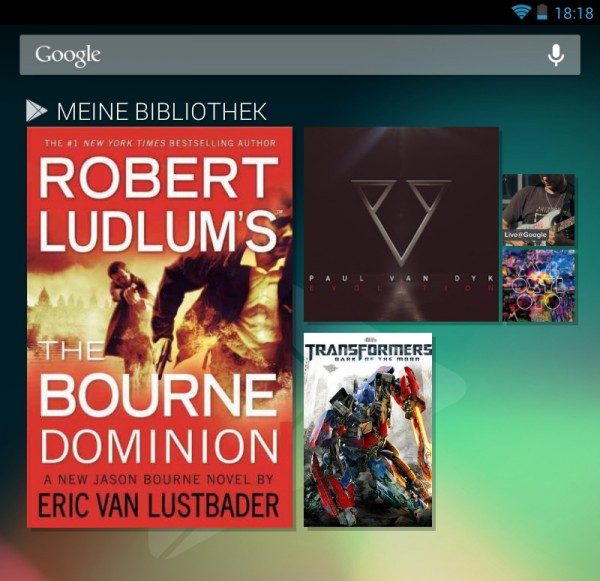
[…] Early Adopter – Info-Blog für Technik Freaks (Blog)Anleitung: “Transformers: Dark of the Moon” kostenlos auf dem Nexus 7 …Early Adopter – Info-Blog für Technik Freaks (Blog)Wie ihr wahrscheinlich wisst, ist beim Kauf ein Google Play Store… […]
[…] (Dresden/1153) 16. Der Google Produkt-Kompass (Altenberg/1202) 17. AMI-Blog.de ( Leipzig/1216) 18. Early Adopter (Leipzig/1373) 19. Große Worte (Taucha/1448) 20. medienrauschen (Leipzig/1484) 21. PadMania.de […]